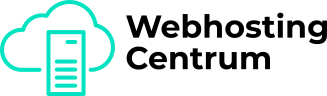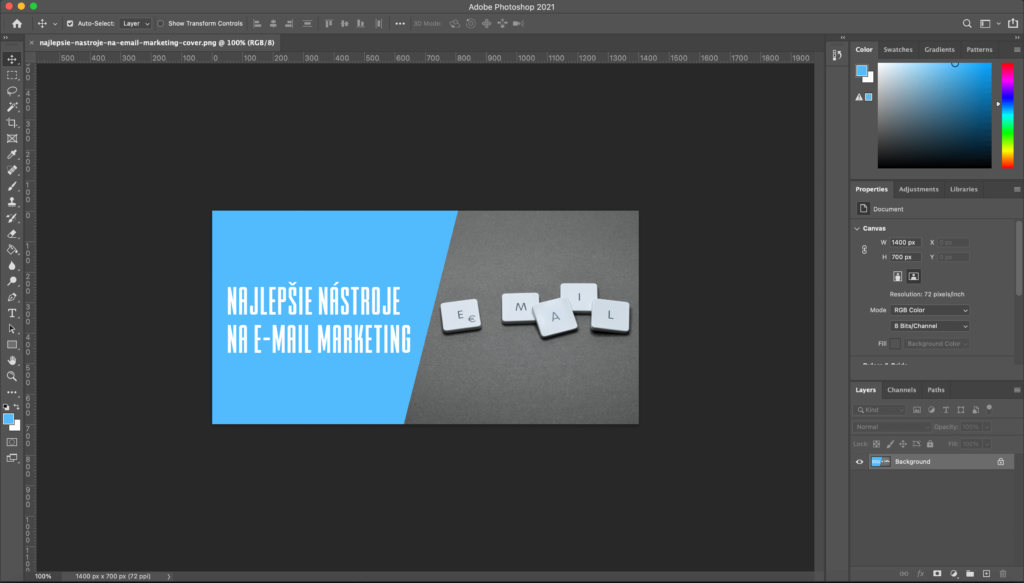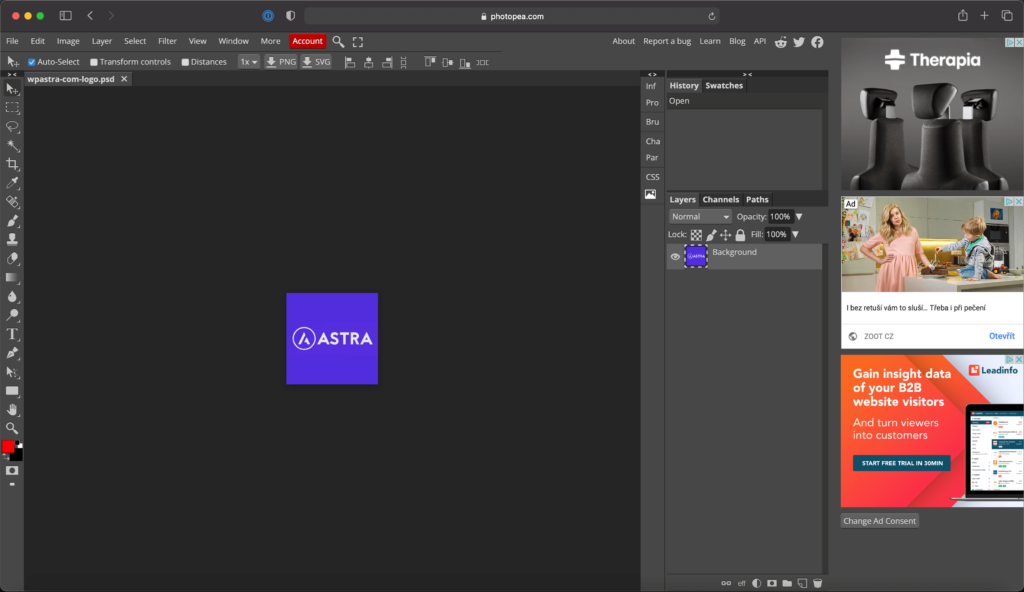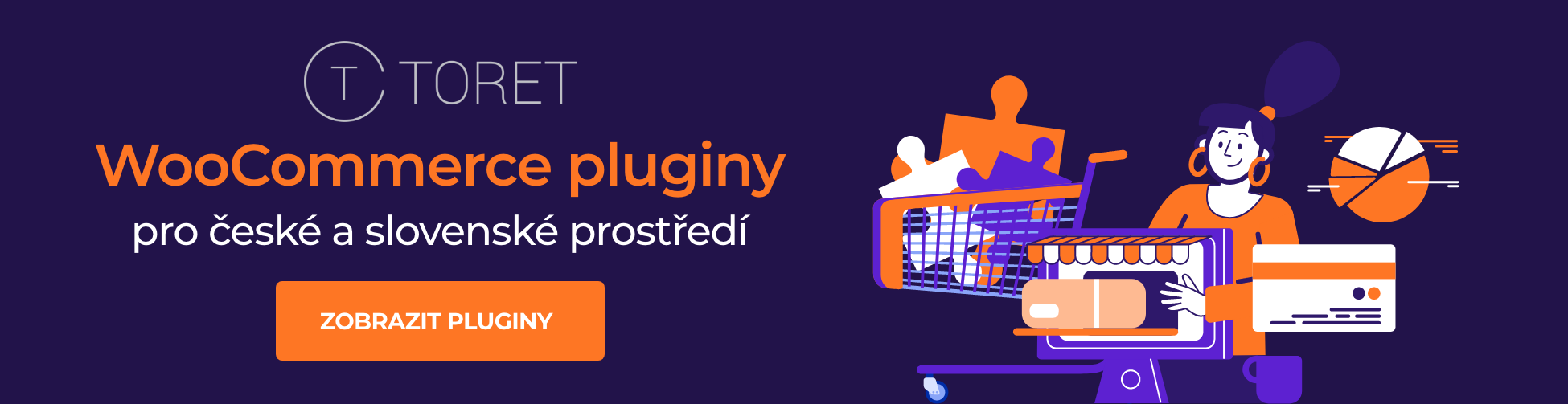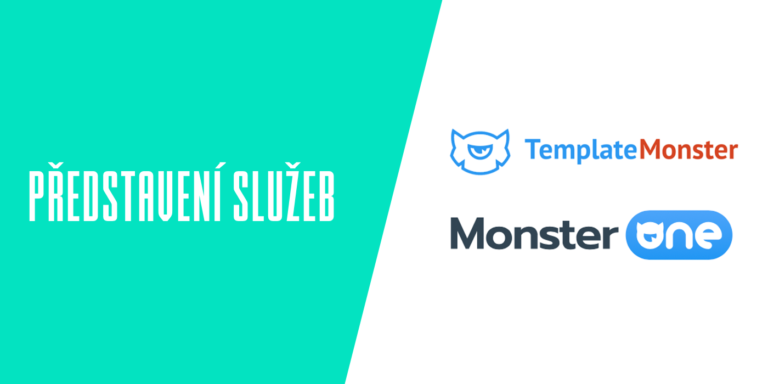Naše webové stránky obsahují odkazy na partnerské weby. Pokud se prokliknete z našich stránek na stránky partnera a tam si zakoupíte jeho služby, obdržíme za zprostředkování provizi (Zjistit více informací). Tato forma spolupráce nijak neovlivňuje objektivnost našich recenzí. Každým nákupem přes proklik z našich stránek podpoříte naši redakci, abychom i do budoucna mohli tvořit kvalitní a užitečný obsah. Ďekujeme.
Důležité upozornění Všechny naše články píšou skuteční lidé. Nejsou to umělé texty od stroje.
Nejlepší grafické editory pro designery
Obsah
Design musí zaujmout, bez toho prostě nikdo neprorazí, ale mít jen nápad nestačí. Stejně tak důležité je totiž umět tuto vizi nebo ideu zpracovat. Dnes vám s tím již může pomoci řada grafických editorů. Mnohé z nich jsou vhodné spíše pro pokročilé designery, jiné pak mají jednodušší uživatelské rozhraní, aby práci s nimi zvládli i začátečníci.
Abyste se mohli lépe rozhodovat mezi grafickými editory, přinášíme vám přehled těch nejpopulárnějších včetně základních informací, o tom, jak obstojí oproti konkurenci a které z nich nabízí, alespoň zkušební verzi zdarma. Třeba právě na základě tohoto přehledu najdete editor, se kterým své návrhy posunete dále. Nebo naopak najdete grafickými program, na kterém se začnete učit s editory pracovat.
Než se však podíváme na jednotlivé grafické editory, je nutné si je rozdělit do dvou základních skupin, a to editory pro vektorovou grafiku a editory pro rastrovou grafiku. Tyto pojmy si hned na úvod osvětlíme.
Rastrová grafika
Rastrová grafika pracuje s jednotlivými body, tedy pixely, někdy se jí tak říká také bodová grafika. Tento typ grafického zpracování souborů znáte především jako obrázky z Malování, skenování souboru nebo u fotografií. Pokud se zde rozhodnete objekt zvětšovat, snižuje se kvalita výstupu (obrázku), obrázek začne kostičkovat.
Vektorová grafika
Úplně nejjednodušeji můžeme říct, že vektorová grafika je tvořena křivkami a jinými objekty, které je v případě potřeby možné libovolně zvětšovat a zmenšovat, aniž by se změnila kvalita obrazu. Právě z tohoto důvodu se vektorová grafika používá při úpravě a vytváření firemního loga, prezentací, webů či schémat.
Grafické editory pro rastrovou grafiku
V následujícím textu se budeme zabývat nejznámějšími a nejrozšířenějšími grafickými editory pro rastrovou grafiku. Některé z níže uvedených editorů byly nejdříve určeny pro práci s rastrovou grafikou a později rozšířeny o možnost pracovat ve vektorové grafice.
Adobe Photoshop
O Photoshopu slyšel už pravděpodobně každý. Tento grafický editor byl v minulosti totiž nejčastěji používán k různým úpravám fotografií, které se často jako vtípky šířili po sociálních sítích. Některé úpravy jsou dokonce tak nepovedené, že se dostaly i do řady světových médií.
Adobe Photoshop je placený program, který nabízí 7 denní zkušební verzi. Následně jste pak převedeni mezi předplatitele služby Adobe Creative Cloud.
Adobe Photoshop nabízí řadu rozličných nástrojů pro dokonalou práci s rastrovou grafikou, které jsou vhodné pro uživatele s různou úrovní zkušenosti s grafickými programy. Ve Photoshopu můžete upravovat a vytvářet loga, bannery, webové stránky, fotografie nebo letáky. Současná verze Adobe Photoshop CC obsahuje i Adobe Camera Raw, ve kterém můžete upravovat RAW fotografie. Jsou zde k dispozici i stovky výukových videí pro různě zkušené uživatele softwaru.
Software Adobe Photoshop je kompatibilní s Windows a macOS, podrobnější systémové požadavky vám doporučujeme si ověřit na stránkách distributora.
Klady a zápory
| Klady (+) | Zápory (-) |
|---|---|
| + zkušební verze na 7 dní zdarma | - měsíční poplatek za užívání Adobe CC |
| + dostupná řada výukových videí | - pro jednoduché projekty se může zdát zbytečně složitý |
| + intuitivní uživatelské rozhraní | |
| + podpora široké řady formátů | |
| + spolupráce při úpravách | |
| + bohatá knihovna šablon a objektů |
Corel Painter
Grafický editor Corel Painter pracuje s rastrovou grafikou a je určen především pro digitální kresbu. V mnohém již dnes dohání Adobe Photoshop, a tak jej používá stále více digitálních umělců. Corel Painter v nejaktuálnější verzi 2021 pracuje s AI technologií, aby byl co nejlépe nápomocen při tvorbě vašich kreseb. Rychleji totiž rozpozná vaše způsoby kreslení, a uzpůsobí jim, co nejlépe své funkce.
Corel Painter je kompatibilní jak s operačním systémem Windows, tak i s macOS. Jedná se také o placený program, distributor však nabízí 15 denní zkušební verzi programu zdarma, dokonce i bez zadání čísla kreditní karty.
Klady a zápory
| Klady (+) | Zápory (-) |
|---|---|
| + díky intuitivnímu ovládání rychle zhotovíte i ty nejnáročnější kresby | - méně možností úprav projektů než ve Photoshopu |
| + zkušební verze na 15 dní zdarma | - placený software |
| + podpora více jak 100 různých formátů souborů | |
| + vhodný jak pro digitální tak i tištěné projekty | |
| + jednodušší než Photoshop |
Canva
Velmi zajímavým rastrovým editorem je pak Canva, která je dostupná v základní verzi zdarma. Prémiové funkce si pak můžete vyzkoušet ve zkušební verzi na 30 dní zcela zdarma. Pak se bohužel jedná o placený grafický editor.
Canva je skvělým nástrojem pro začátečníky, protože má jednoduché a velmi přívětivé uživatelské rozhraní, práce s ní je zároveň i rychlá. V neplacené verzi můžete pracovat s velkým množstvím rozličných fontů, ale jen s velmi omezeným počtem minimalistických šablon, které jsou přizpůsobeny aktuálním trendům.
V grafickém editoru Canva je možné vytvořit infografiky, letáky, upravovat fotky, vytvářet vizitky, kupóny, dárkové poukazy apod.
Canva je dostupná v online verzi a funguje tak na všech současných operačních systémech.
Klady a zápory
| Klady (+) | Zápory (-) |
|---|---|
| + prémiová zkušební verze na 30 dní zdarma | - v neplacené verzi malé množství šablon |
| + jednoduché rozhraní | |
| + omezená základní verze zdarma | |
| + výborný nástroj pro začátečníky | |
| + díky online verzi skvělá kompatibilita s operačními systémy |
GIMP
Grafický editor GIMP zná poměrně hodně lidí, protože se tento software velice často používal na starších počítačích ve školách. Grafický editor GIMP běží plynule na platformách Windows, Linux a macOS. Stejně jako níže uvedený Inkscape se jedná o software pro grafický design, který je šířen zdarma a vytvářen jako open-source. Oproti Inkscape je však GIMP určen zejména pro práci s rastrovou grafikou.
GIMP je určen především pro úpravy fotografií a obrázků. Lze ho použít k retušování jakéhokoliv formátu fotografií a také ke změně obrázků z jednoho formátu na jiný. Mimo jiné poskytuje spoustu funkcí pro pokročilé uživatele, včetně filtrů, křivek, masek, vrstev a dalších.
Klady a zápory
| Klady (+) | Zápory (-) |
|---|---|
| + zdarma | - nedostatek šablon a oproti Photopea nebo Photoshopu i výstupních formátů |
| + řada pokročilých grafických nástrojů | |
| + kompatibilita s operačními systémy macOS, Linux, Windows |
Visme
Visme je online a offline grafický editor, který je možné využívat v neplacené i prémiové verzi. Grafický software Visme pracuje s rastrovou grafikou a je skvělým nástrojem pro vytváření tiskových zpráv, reportů, obrázků pro sociální sítě. I s bezplatnou verzí můžete využít pár set šablon, ale i videí, ikonek, fontů a grafů.
Visme oproti mnoha grafickým editorům vyniká svou propojitelností s balíkem Microsoft Office, ta z něj pak dělá skvělého pomocníka mnohých manažerů. Kromě toho grafický software Visme podporuje i sdílení projektu s pracovním týmem.
Klady a zápory
| Klady (+) | Zápory (-) |
|---|---|
| + možnost sdílet projekty s pracovním týmem | - spolupráce pouze v týmovém plánu, projekt nejde sdílet s kýmkoli |
| + propojitelnost s MS Office | |
| + prémiová i bezplatná verze | |
| + bohatá knihovna šablon i v neplacené verzi | |
| + díky online verzi pracuje na všech operačních systémech |
Colorcinch
Software Colorcinch má velkou fanouškovskou základnu, protože se jedná o grafický software pro jednoduchou úpravu fotek, který je distribuován, jak v bezplatné verzi, tak i té prémiové. Colorcinch pracuje v online platformě, a tak je kompatibilní se všemi operačními systémy. Díky tomuto editoru dokážete jednoduše a rychle upravit řadu parametrů dané fotografie. Hravě si poradíte s barvami, kontrastem, či otáčením objektů.
Klady a zápory
| Klady (+) | Zápory (-) |
|---|---|
| + jednoduché rozhraní | - má velmi omezené funkce, i v prémiové verzi chybí řada praktických nástrojů |
| + bezplatná verze | |
| + díky online prostředí pracuje na všech OS |
Grafické editory pro vektorovou grafiku
Níže v přehledu jsou uvedeny grafické editory, které se primárně zaměřují na práci s vektorovou grafikou.
Adobe Illustrator
Na stejné úrovni jako se pohybuje Adobe Photoshop stojí zhruba také Adobe Illustrator, který však na rozdíl od Photoshopu nepracuje s rastrovou grafikou, ale s grafikou vektorovou. Ačkoli se jedná o poměrně složitý grafický program, který cílí především na pokročilé uživatele, s dostupnými edukačními videi se poměrně rychle naučíte s editorem pracovat a výsledky budou téměř dokonalé.
Adobe Illustrator neustále přidává nové funkce, snaží se tak o zrychlení a zároveň i zjednodušení vaší práce. Stejně jako Adobe Photoshop je i Adobe Illustrator placený program, který však nabízí bezplatnou 7 denní zkušební verzi.
V Illustratoru můžete vytvářet loga, vizitky, bannery, letáky, ale i základy pro pozdější animace, a to až do rozlišení 8 K.
Adobe Illustrator je kompatibilní s operačními systémy Windows a macOS, pro mobily je pak dostupný Adobe Illustrator Draw, o kterém se dočtete více níže.
Klady a zápory
| Klady (+) | Zápory (-) |
|---|---|
| + zkušební verze na 7 dní zdarma | - měsíční poplatek za užívání Adobe CC |
| + dostupná řada výukových videí | - pro jednoduché projekty se může zdát zbytečně složitý |
| + intuitivní uživatelské rozhraní | |
| + podpora široké řady formátů | |
| + spolupráce při úpravách | |
| + bohatá knihovna šablon a objektů |
Sketch
Dalším velice zajímavým počinem je pak jistě Sketch, který rovněž pracuje s vektorovou grafikou, oproti výše uvedenému Illustratoru je však zaměřen spíše na vývoj maket, prototypů a UI, které v něm vytvoříte mnohem rychleji, a hlavně jednodušeji než v Illustratoru. Jeho uživatelské rozhraní je mnohem přívětivější než u většiny editorů pro práci s vektorovou grafikou, což práci v něm velice ulehčuje.
Sketch je tedy grafickým editorem, který se zaměřuje především na digitální design. V této oblasti je velmi rozšířeným nástrojem, který používají jak freelanceři, tak i velké korporace jako je Google nebo Porsche.
Pokud hledáte grafický editor pro tvorbu letáků, log, ilustrací a další tištěné publikace, není Sketch zrovna vhodnou volbou a sáhněte raději po výše uvedeném Illustratoru nebo po grafickém editoru CorelDraw, kterému se ještě budeme věnovat níže.
Sketch je kompatibilní pouze s operačním systémem macOS.
Klady a zápory
| Klady (+) | Zápory (-) |
|---|---|
| + výborný pro digitální média | - podporuje pouze macOS |
| + jednoduchá a rychlá tvorba | - není vhodný pro tištěná média |
| + předvídá vaše kroky na základě předešlých projektů | - jedná se o placený editor |
| + nabízí 30 denní zkušební verzi |
CorelDraw
Dalším velice povedeným softwarem pro vektorovou grafiku je rozhodně CorelDraw, který je dostupný jak pro Windows, tak i pro macOS. V CorelDraw můžete poměrně snadno a rychle vytvářet profesionální loga, bannery, design pro webové prezentace, ale i projekty mimo digitální prostředí. K tomu, aby byla práce v CorelDraw intuitivnější pomáhá uživateli řada grafických nástrojů. Kromě toho disponuje i širokou řadou uživatelských nastavení, která vám dokážou práci usnadnit.
Pro úpravu fontů a fotografií pak slouží Photo-Paint a Corel Font Manager. Nespornou výhodou CorelDraw je také podpora více než stovky různých formátů. Jedná se o placený designérský nástroj, přičemž na ozkoušení může uživatel využít 14 denní zkušební verzi zdarma.
Klady a zápory
| Klady (+) | Zápory (-) |
|---|---|
| + díky intuitivnímu ovládání rychle zhotovíte i ty nejnáročnější projekty | - méně možností úprav projektů než v Illustratoru |
| + zkušební verze na 14 dní zdarma | - placený software |
| + podpora více jak 100 různých formátů souborů | |
| + vhodný jak pro digitální tak i tištěné projekty |
Adobe InDesign
Dalším z velmi praktických designových editorů od Adobe je jistě InDesign, který vám umožní vytvářet různé digitální publikace, jako jsou magazíny, elektronické knihy, ale i interaktivní online dokumenty, které publikum zaujmou zvukem, videem, animacemi či prezentacemi. Tvořit samozřejmě můžete i výroční zprávy s rozličnými grafy a tabulkami.
Díky širokým možnostem týmové spolupráce je Adobe InDesign skvělým nástrojem zejména pro firmy a týmy. Tento software pro vytváření a úpravy ve vektorové grafice má intuitivní ovládání a rychle si jej oblíbí i uživatelé, kteří mají jen základní znalosti z oblasti digitálního grafického designu.
Stejně jako Adobe Photoshop či Adobe Illustrator je Adobe InDesign kompatibilní s operačními systémy Windows a macOS.
Klady a zápory
| Klady (+) | Zápory (-) |
|---|---|
| + zkušební verze na 7 dní zdarma | - měsíční poplatek za užívání Adobe CC |
| + dostupná řada výukových videí | - není úplně optimální pro tištěné projekty |
| + intuitivní uživatelské rozhraní | |
| + podpora široké řady formátů | |
| + možnost spolupráce s týmem při úpravách | |
| + bohatá knihovna šablon a objektů |
Inkscape
Inkscape je grafický editor pro vektorovou grafiku, který je dostupný zdarma a je vyvíjen jako open-source program. Samozřejmě, že nezvládne tolik jako výše uvedené grafické softwary, ale pro začátečníky, kteří ještě nemají s prací v podobných editorech zkušenosti je ideální volbou pro naučení se základů.
Velkou výhodou Inkscape je jeho kompatibilita s mnoha platformami, protože se konečně jedná o software, který neopomíjí ani Linux. Plynule tak běží na operačních systémech Windows, macOS a Linuxu. Inkscape pracuje se soubory ve formátu SVG, což je běžný formát pro vytváření a úpravu vektorových grafických prvků a poskytuje uživateli možnost zvětšení i zmenšení objektů bez přímého vlivu na kvalitu obrazu.
Klady a zápory
| Klady (+) | Zápory (-) |
|---|---|
| + kompatibilita s více operačními systémy | - omezené funkce |
| + je zdarma | - nízký počet šablon |
| + je zdarma | |
| + skvělý pro naučení základů |
Adobe Illustrator Draw
Adobe Illustrator Draw je podobně jako Adobe Illustrator určen pro práci s vektorovou grafikou. Oproti klasickému Adobe Illustratoru se jedná o velmi zjednodušený program, který má jen zlomek funkcí. Především je však určen pro mobilní zařízení s operačním systémem Android a iOS. Nečekejte však profesionální nástroj pro designéry, ale spíš velice šikovné kreslení na mobil nebo tablet. Pokud chcete mobilní zařízení určené speciálně na kreslení, lepší volbou bude grafický tablet.
Klady a zápory
| Klady (+) | Zápory (-) |
|---|---|
| + je zdarma | - kvůli omezeným funkcím funguje jako lepší kreslení |
| + je dostupný pro mobilní zařízení |
Gravit Designer
Grafický software Gravit Designer je ve své neplacené online verzi značně osekaný, tedy zdaleka neobsahuje to, co placená verze, která naštěstí také nepatří mezi nejdražší. Gravit Designer je určen pro práci s vektorovou grafikou a hravě v něm vytvoříte loga, upravíte fotky, vytvoříte různé animace či ilustrace.
V placené verzi je možné Gravit Designer používat i v off-line prostředí a nabízí nejen export do řady rozličných formátů mj. i PDF, ale také větší paletu barev.
Gravit Designer bez problémů funguje v operačních systémech Windows, macOS, Linux, Chrome OS.
Klady a zápory
| Klady (+) | Zápory (-) |
|---|---|
| + má neplacenou verzi | - nainstalovat můžete jen prémiovou verzi |
| + je kompatibilní s řadou operačních systémů | - má mnohem méně funkcí než Illustrator, Sketch nebo CorelDraw |
| + je i online, takže se nemusí instalovat |
Vectr
Vectr patří mezi grafické editory, které jsou dostupné zdarma, ale pouze v online prostředí, tedy prostřednictvím webového prohlížeče. Vectr je vhodný pro úpravy a vytváření obsahu ve vektorové grafice. Díky svému online rozhraní můžete práci pomocí webové adresy, kdykoli sdílet s dalšími lidmi. Vectr je velmi jednoduchý grafický editor, který nabízí jen základní škálu funkcí, ale stejně jako Inkscape nebo Adobe Illustrator Draw je určen spíše pro úplné nováčky v oboru.
Klady a zápory
| Klady (+) | Zápory (-) |
|---|---|
| + kompatibilita s více operačními systémy díky online rozhraní | - velmi omezené funkce |
| + je zdarma | - nízký počet šablon |
| + skvělý pro naučení základů | |
| + možnost sdílení projektů |
Grafické editory pro vektorovou i rastrovou grafiku
V současné době již existuje několik nástrojů, které jsou vhodné k práci s vektorovou i rastrovou grafikou. Jejich základní přehled přinášíme níže.
Photopea
Photopea je online grafický editor, jehož popularita v současné době neustále roste, a to zejména z toho důvodu, že je zdarma. Tento grafický software pochází od českého vývojáře Ivana Kuckira a neustále se pracuje na jeho zdokonalování. Kromě původního upravování fotek je dnes v tomto softwaru možné pracovat s vektorovou i rastrovou grafikou.
Photopea umožňuje otevření souborů a zachování jejich prvků v oblasti vektorových a textových vrstev, složek apod. V současné době je tak možné v tomto editoru upravovat soubory formátů:. apfphoto, .png, .ai, .psd, .xcf, .sketch, .xd, .cdr, .svg, .pdf, .tiff, .jpeg, .gif navíc lze tyto soubory následně exportovat do PNG a JPEG formátů.
Ačkoli Photopea Adobe Photoshop nenahradí, má k tomu krásně našlápnuto a je vhodná nejen pro začínající designéry.
Klady a zápory
| Klady (+) | Zápory (-) |
|---|---|
| + zcela zdarma | - přesnější práce je zde složitější |
| + online aplikace, takže běží na všech OS | - omezená správa barev |
| + podobná obsluha jako u Photoshopu | |
| + řada podporovaných formátů |
Affinity Designer
Zejména na počátku vaší grafické kariéry jistě oceníte, že je na trhu velmi povedený nástroj pro práci s vektorovou i rastrovou grafikou, který má příznivou pořizovací cenu. Když natrefíte na akční nabídku, můžete se dostat na cenu okolo 600,-Kč, jeho běžná cena činí něco málo přes 1 200,-Kč. Oproti většině konkurenčních produktů, tak získáte produkt nastálo za opravdu bezkonkurenční cenu. Nevýhodou je, že v současné době není v nabídce zkušební verze zdarma.
Affinity Designer svým uživatelům nabízí řadu praktických funkcí, z nichž jsou funkce pro vektorovou grafiku podobné Adobe Illustratoru. Funkce pro rastrovou grafiku pak jsou zase podobné Adobe Photoshopu. Velkou výhodou je, že mezi vektorovou a rastrovou grafikou můžete kdykoli velmi jednoduše přepínat. Tento grafický software vyniká také výborným zoomem, který objekt zvětší až o milion procent.
Affinity Designer je dostupný pro Windows i macOS, možné je si jej pořídit i na iPad.
Klady a zápory
| Klady (+) | Zápory (-) |
|---|---|
| + příznivá pořizovací cena | - chybí zkušební verze zdarma |
| + jednoduché přepínání mezi vektorovou a rastrovou grafikou | - neumí vše, co editory Adobe |
| + dokonalý zoom |
Xara Designer Pro X
Grafický editor Xara Designer je skvělým nástrojem pro práci s vektorovou i rastrovou grafikou, ale jeho zaměření je spíše na grafiku vektorovou. S jeho pomocí můžete upravovat fotografie, současné grafické návrhy a samozřejmě vytvářet své vlastní. K vytváření grafických návrhů můžete využít stovky různých šablon, designových prvků a více jak milion fotek, které má Xara Designer Pro X ve svém archivu.
Německý vývojář Xara staví u svého softwaru na snaze propojit širokou škálu designérských možností s opravdu jednoduchým ovládáním a neustále pracuje na zdokonalení této myšlenky. Xara Designer Pro X je kompatibilní s operačním systémem Windows.
Klady a zápory
| Klady (+) | Zápory (-) |
|---|---|
| + stovky šablon a miliony fotografií v archivu | - pouze pro Windows |
| + pamatuje i na návrhy responzivního designu | - placený software |
| + online editace v cloudu | - editované soubory ukládá ve firemním formátu |
Z výše uvedeného přehledu je více než zřejmé, že tvář grafického designu se stále více proměňuje. Oproti původním grafickým editorům, mají ty dnešní mnohem propracovanější funkce, a navíc i mnohem přívětivější uživatelské rozhraní. Na současném trhu působí řada značek, které se snaží prorazit se svými grafickými editory, které by se nějak lišily od konkurentů a měly tak šanci prorazit.
Při výběru vhodného grafického editoru, byste měli volit především na základě toho, jaké materiály nejčastěji zpracováváte, a jak zkušený uživatel jste. Ona může být někdy investice do nového komplexního grafického editoru poměrně kontraproduktivní, pokud si neporadíte s mnohem méně sofistikovaným softwarem. Úplně nejjednodušší je vyzkoušet si bezplatnou verzi programu, který vás nejvíce zaujal a pak uvažovat, zda se investice vyplatí. Samozřejmě vás tím nenavádíme k tomu, abyste se uzavřeli vůči novinkám, ale každý sám nejlépe zná své schopnosti a znalosti.
Ačkoli se tento přehled grafických editorů může zdát poměrně obsáhlý, jedná se jen o základní informace, na podrobnější informace se zkuste podívat na oficiální webové stránky daného produktu.
Máte již svůj oblíbený grafický editor? Podělte se s námi o jeho jméno a důvody, proč v komentářích.